こんにちは。ブックマイヤーです。
今回はAndroid(Android8.0)スマホでkindle本を読み上げさせ、オーディオブックとして使う方法を紹介します。
Android5.0の場合のキャプチャや設定は下記を参照してください。

iPhoneでも同様の事が可能です。下記リンクをご参照ください。

注意:TalkBackというアプリを使用します。このアプリは目に障害がある方向けの機能です。本以外にすべての動作を読み上げます。また、一旦TalkBackをONにすると、元に戻すのに一苦労します。時間のある時にお試しください。
準備
kindleアプリのインストール
スマホにkindleアプリが入ってない方は下記リンクからインストールしてください
TalkBackのインストール
下記リンクからtalkbackをインストールします。※このアプリは初期状態から入ってるアプリです。意図的に消していなければインストールする必要はありません。
kindle本を読ませる方法
TalkBackの起動
Androidの設定画面を開き「ユーザー補助」をタップ
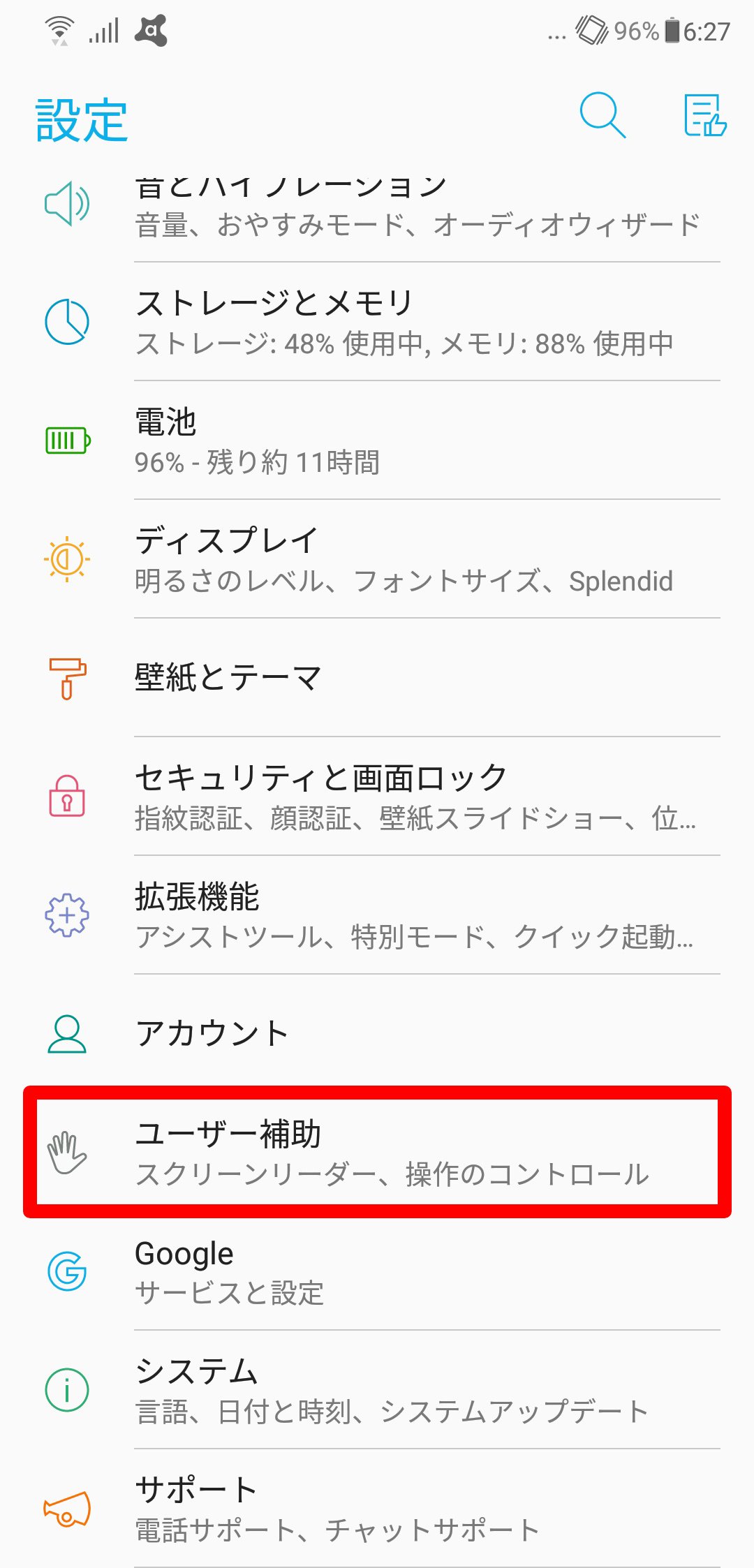
「TalkBack」をタップ
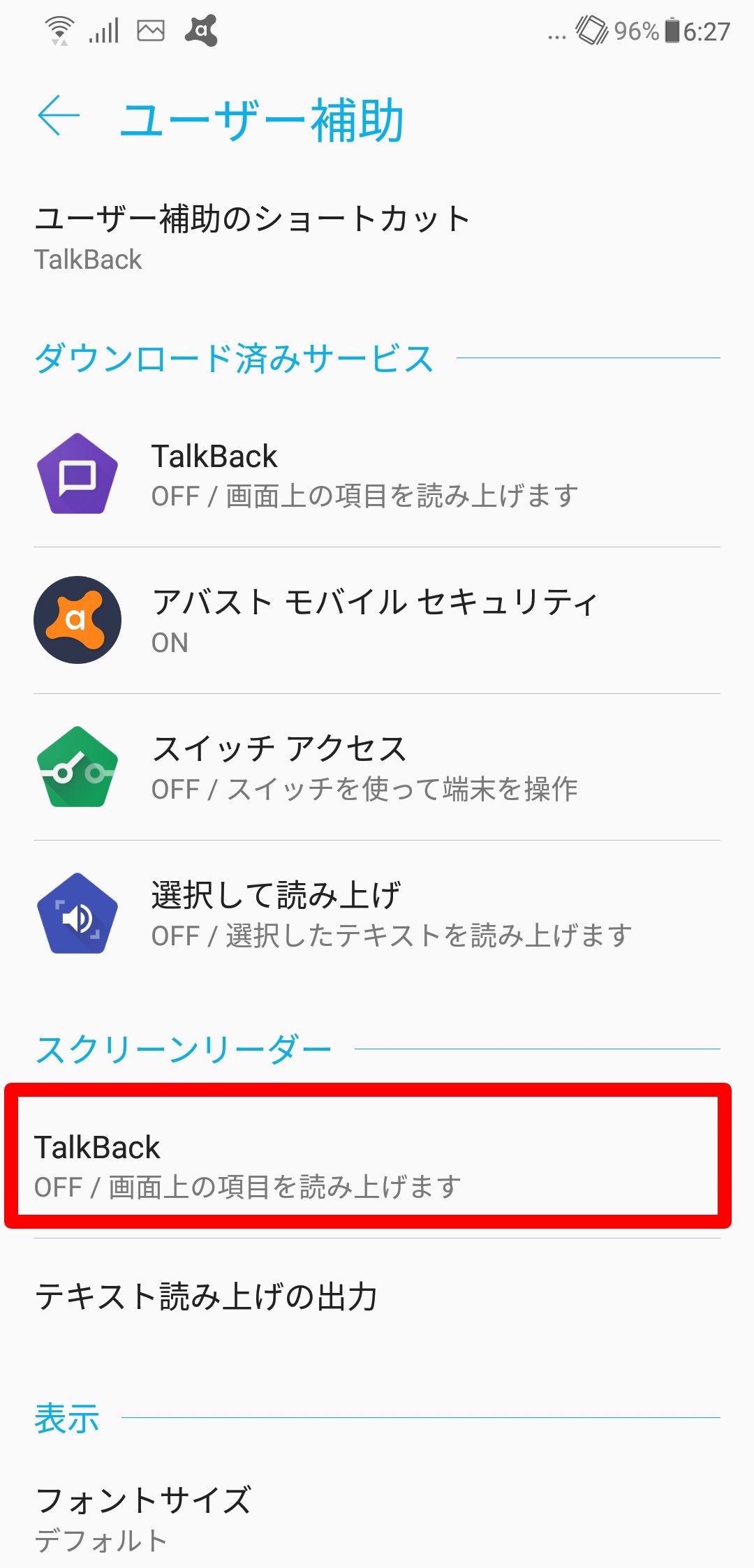
「OFF」から「ON」に切り替える
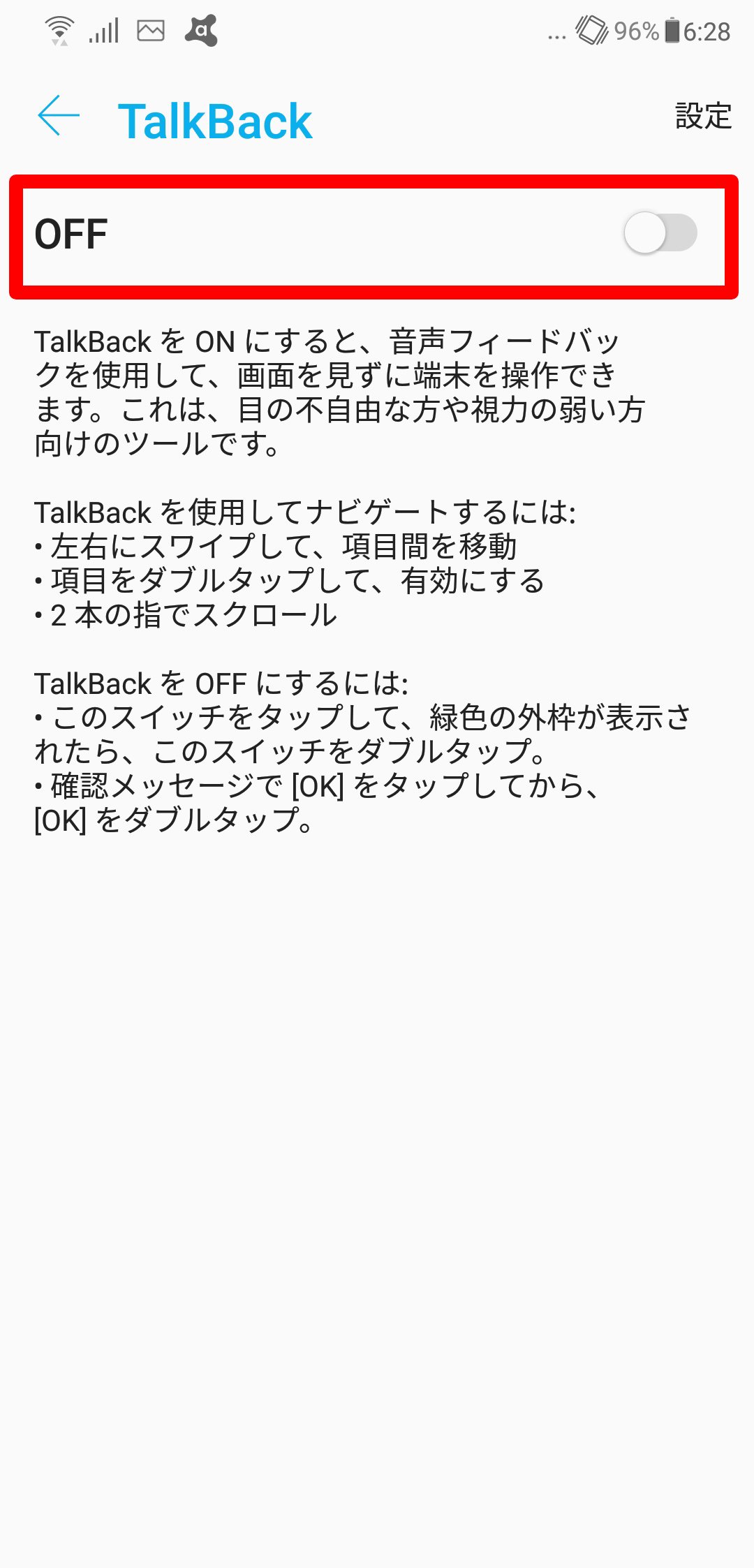
「OK」をタップ
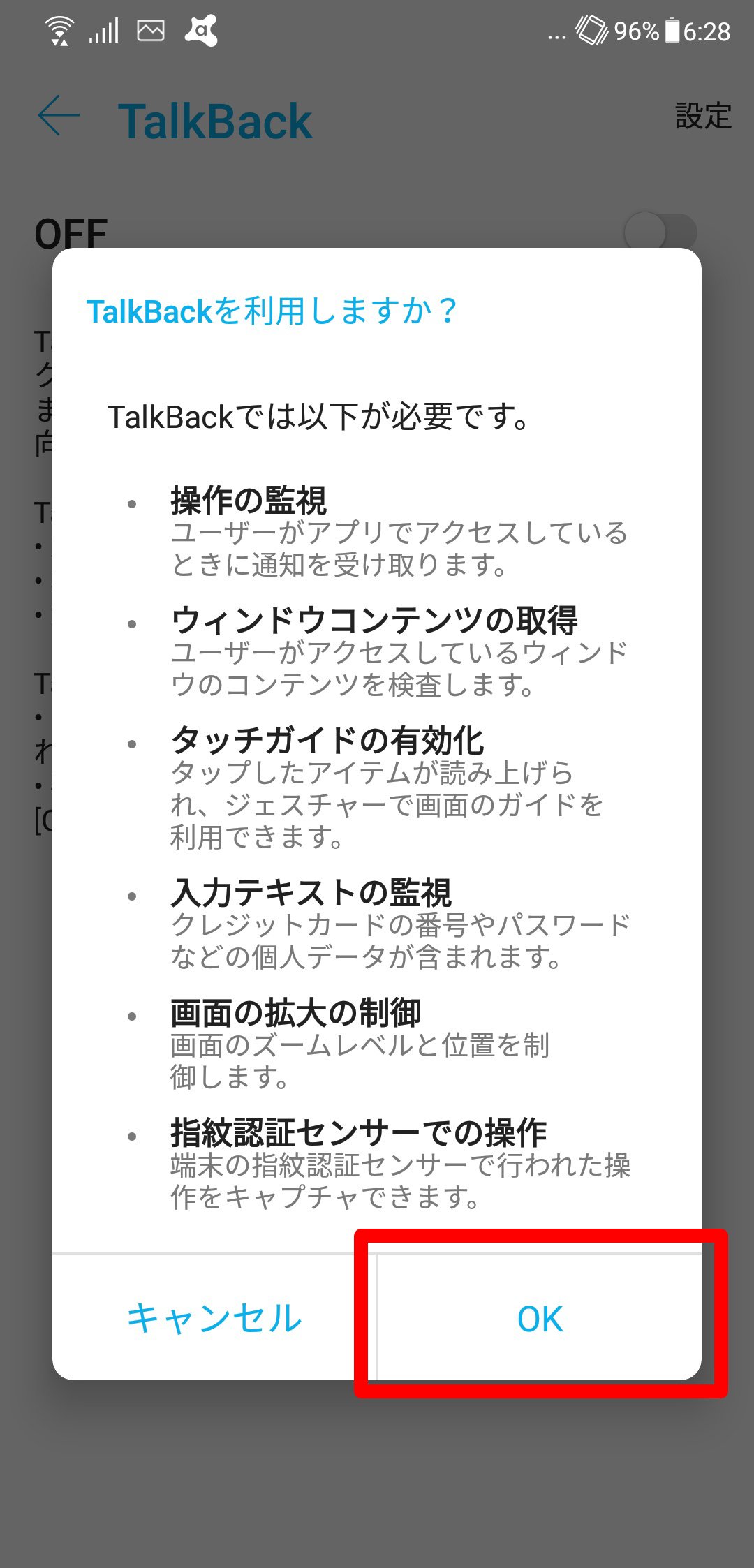
これでTalkBackの起動が完了です。
通常は1回タップで選択や決定ができますが、このモード時はタップ2回(ダブルタップ)してください。
スクロールするには二本指でスワイプしてください。
kindle本の操作方法
kindleアプリを立ち上げ、読みたい本をダブルタップ
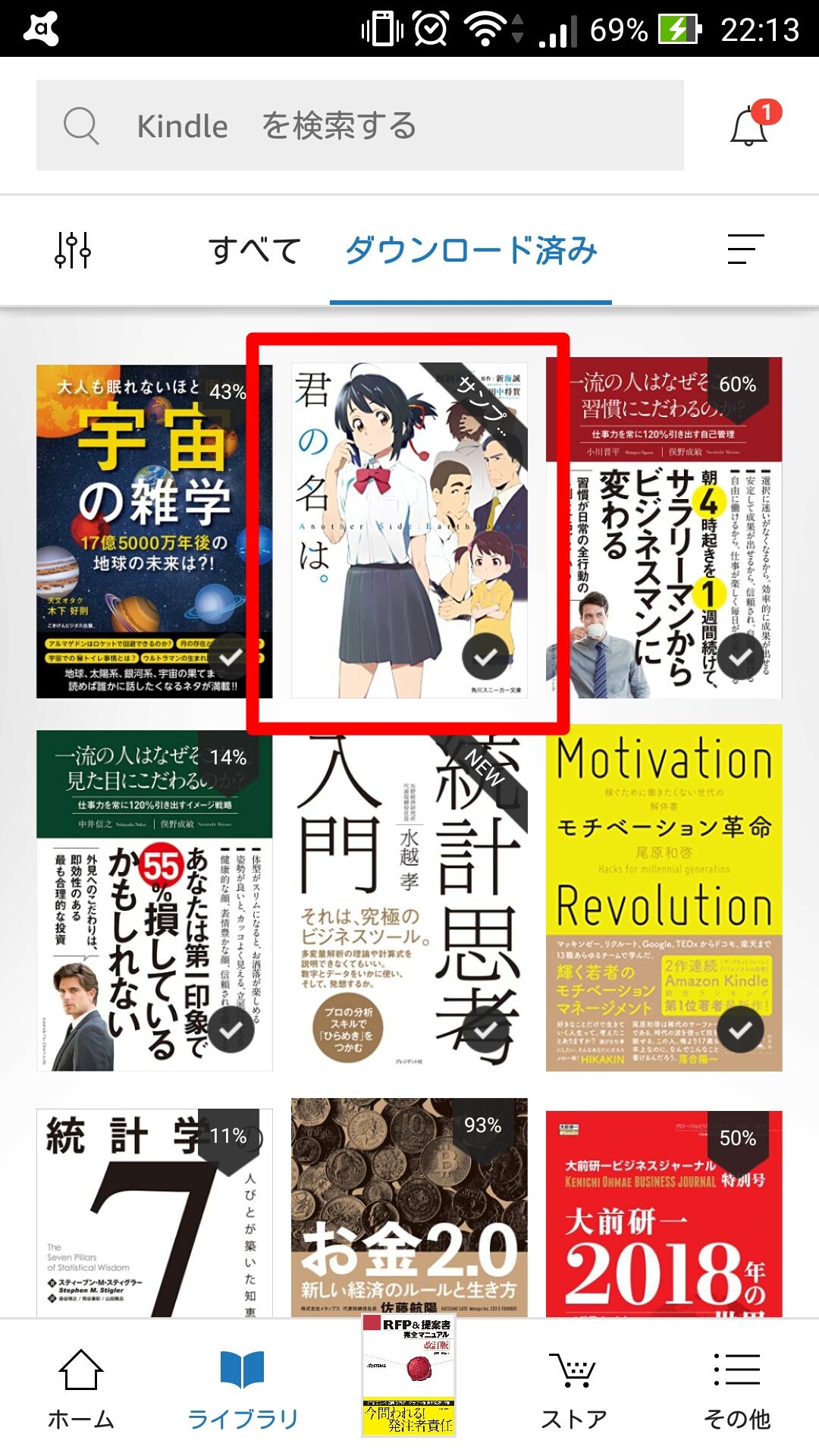
「読みを開始するには右にスワイプし…」と聞こえたら
二本指で右にスワイプします
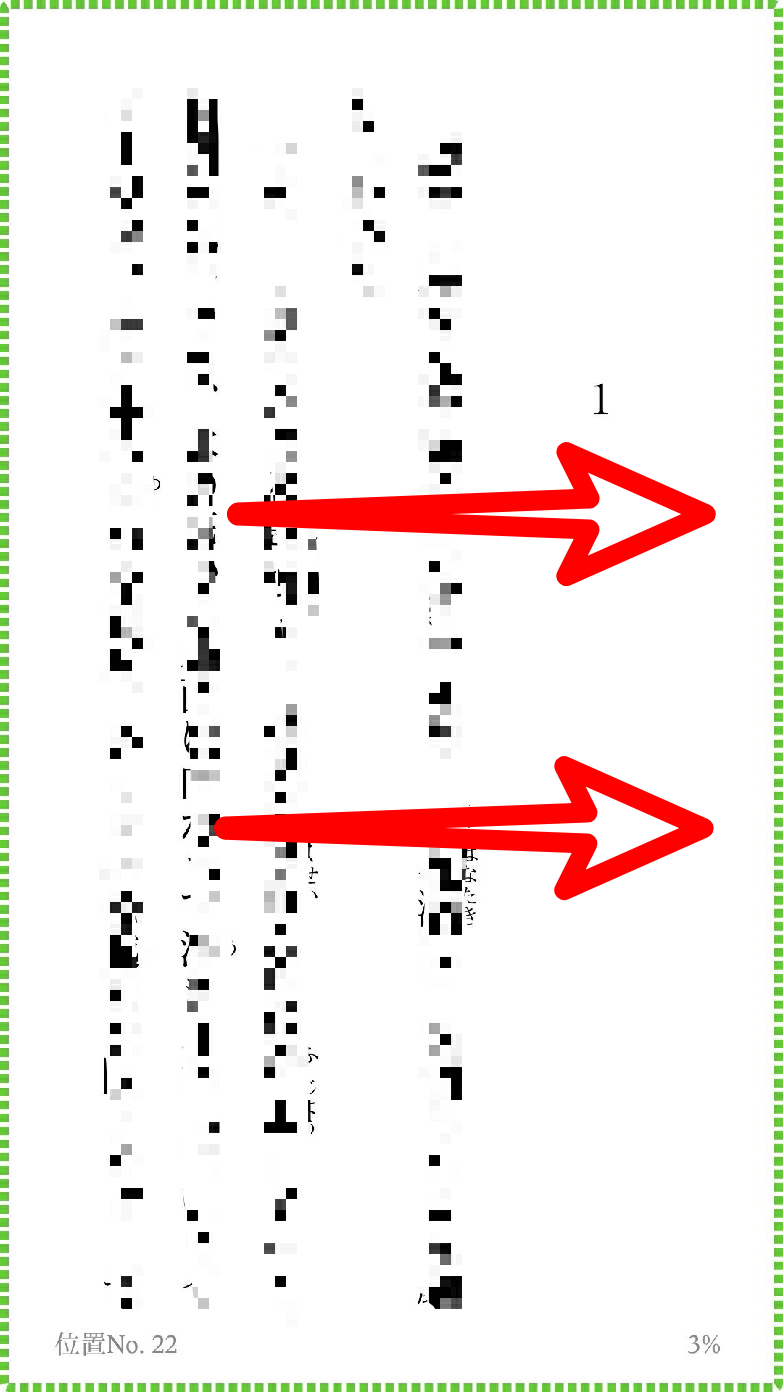
右のページに切り替わったらすぐにダブルタップすると、読み上げを開始します
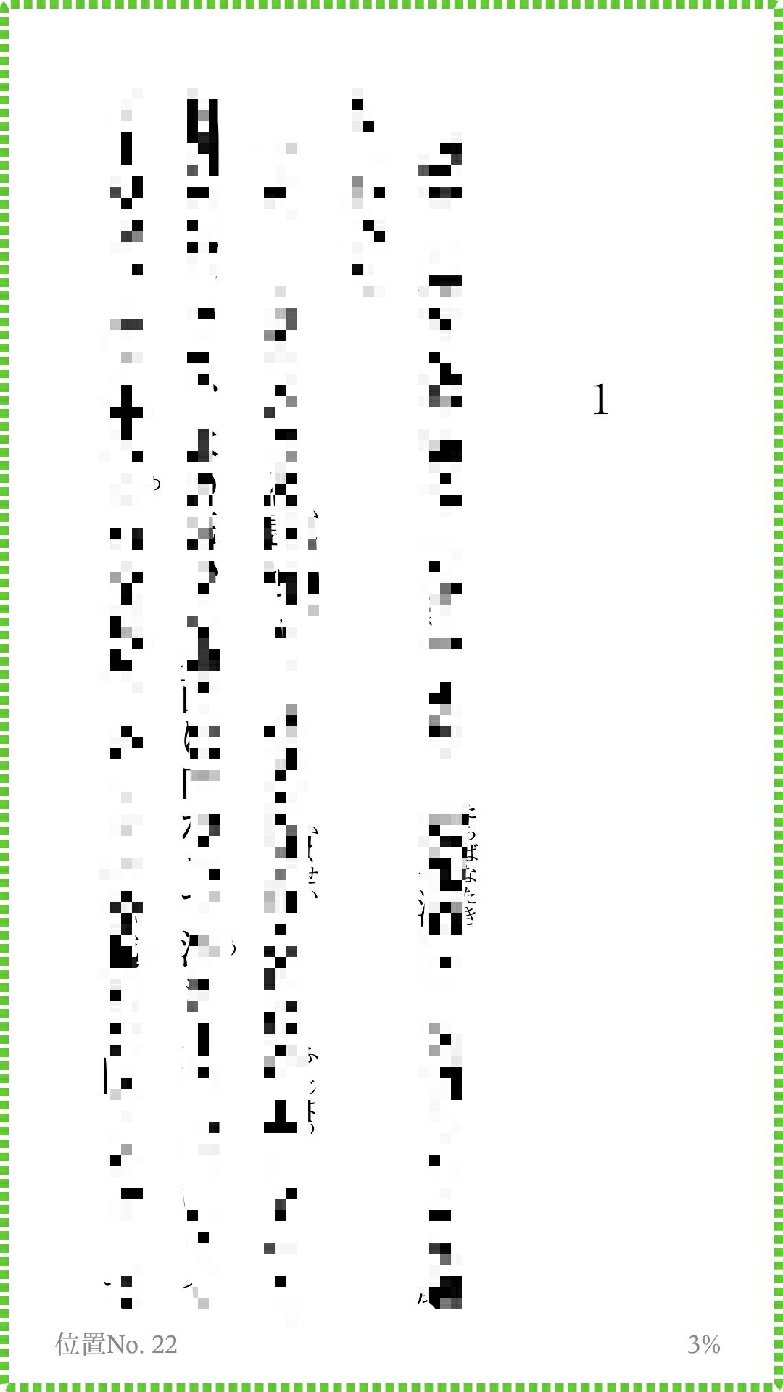
あとは勝手に最後まで読んでくれます。スリープモード中でもちゃんと読んでくれます。
Android8.0では設定次第ではスリープモードで読み上げが止まってしまいます。
スリープモードでも読み上げ続ける方法はこのページの下部にリンクを貼ってます。
失敗したら本のライプラリ画面からやり直してください。最初はうまくいきません!何度もやり直して慣れてください。私も慣れるまで時間がかかりました!
読み上げを終了したい場合はもう一度画面をタップしてください。
TalkBackの便利機能
TalkBackの「設定」からいろんな設定が可能です。
スリープモード中でも読み上げが止まらない方法
歩きながら、満員電車の中、家事しながら、などスマホをスリープモードで読み上げしてほしい時に重宝します。ページで紹介します。

TalkBackのON/OFFを簡単に切り替える方法
下記に紹介します。

読み上げスピード、キーの変更
読み上げ速度を上げると本を読みおえる時間を短縮することができます。
下記に紹介しますので是非試してみてください。

いかがでしたでしょうか。慣れるまで少し時間がかかるかと思います。
「できない!」や「わからない!」という方はコメントかツイッターで問い合わせください。
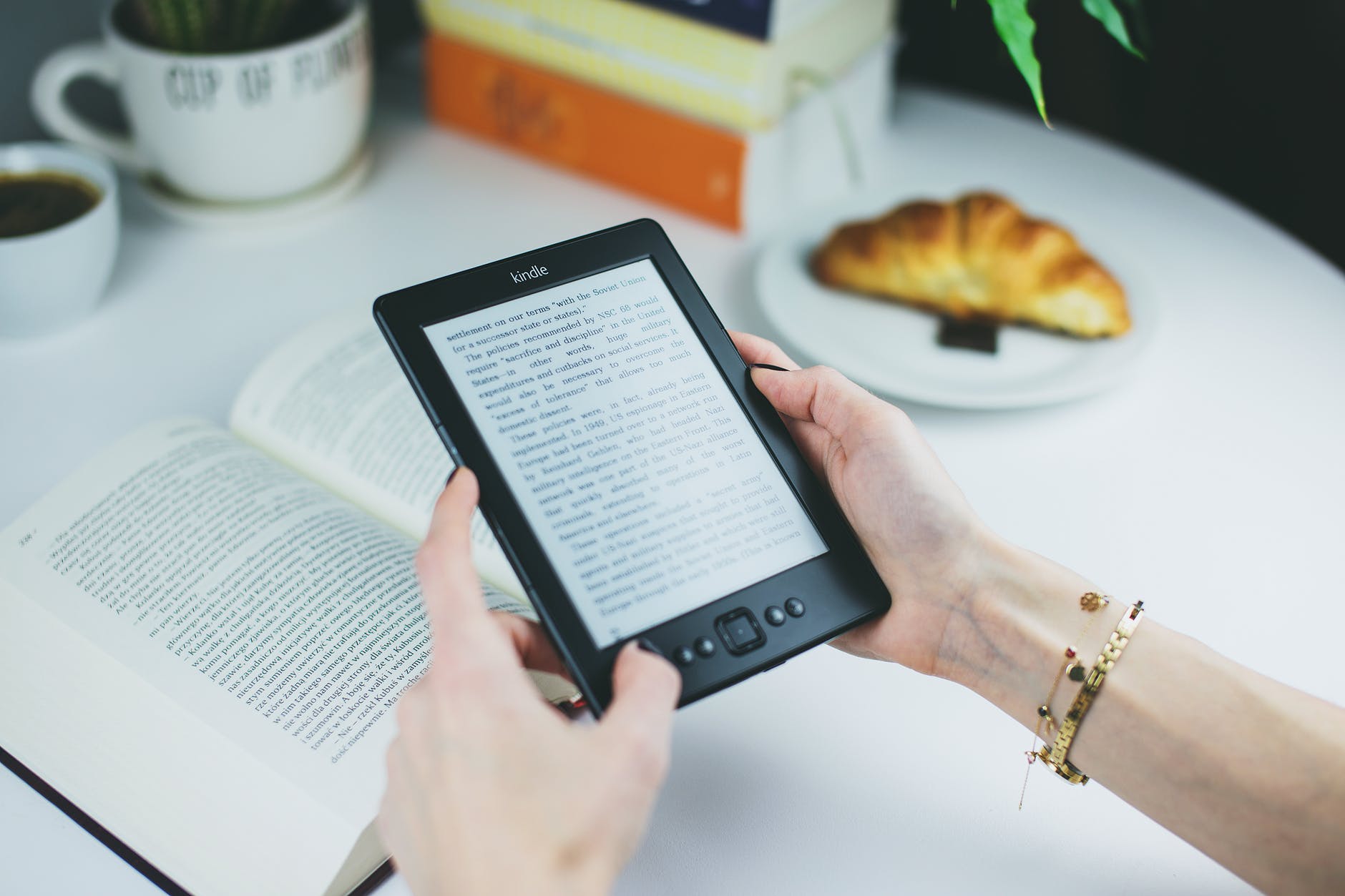


コメント